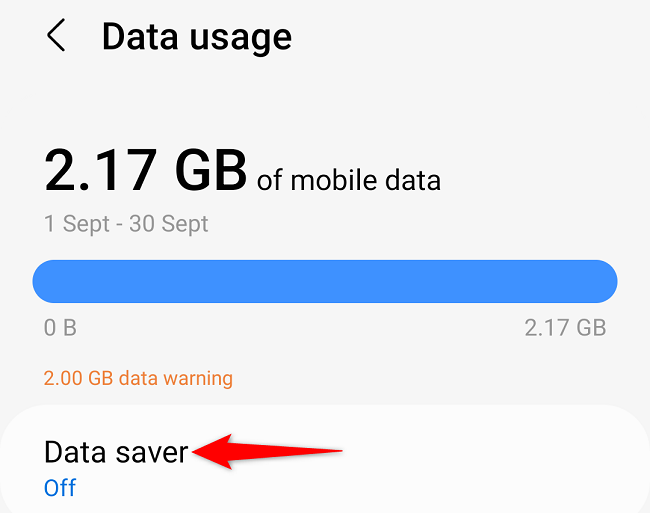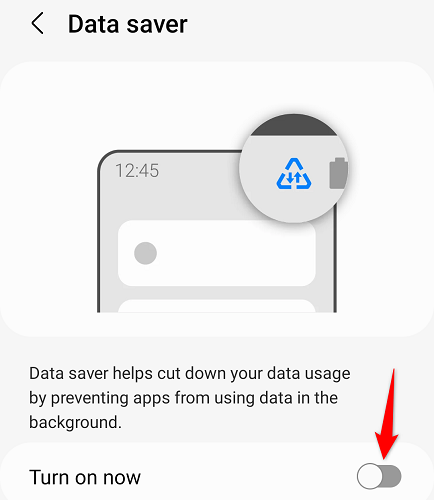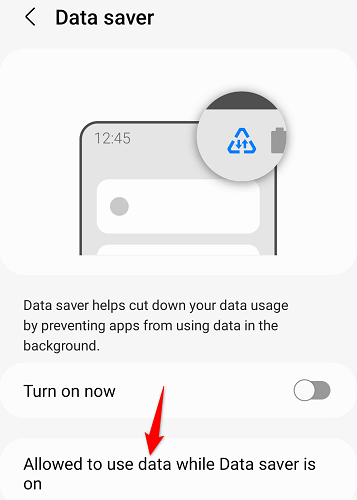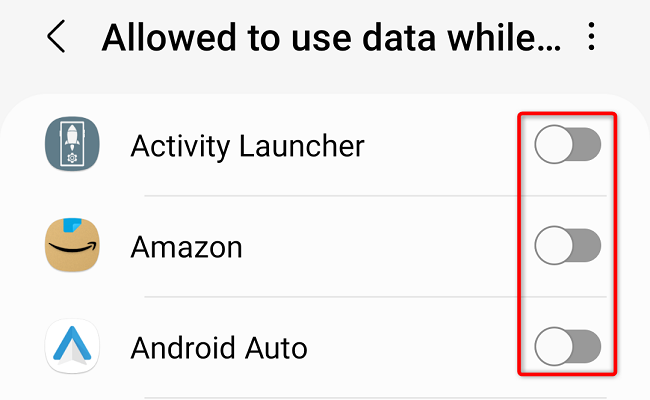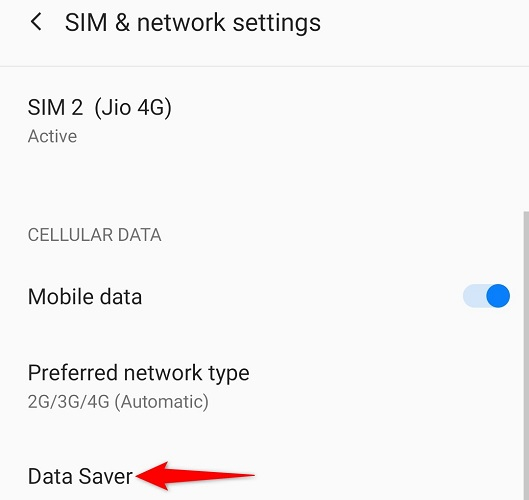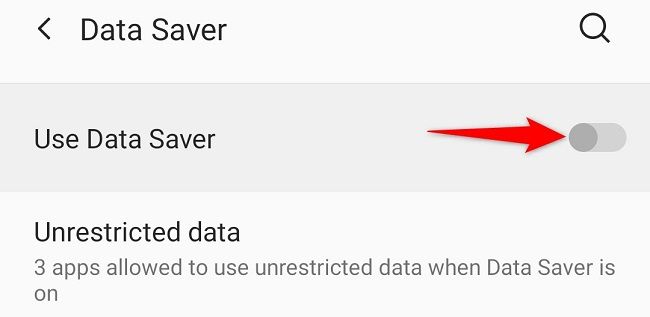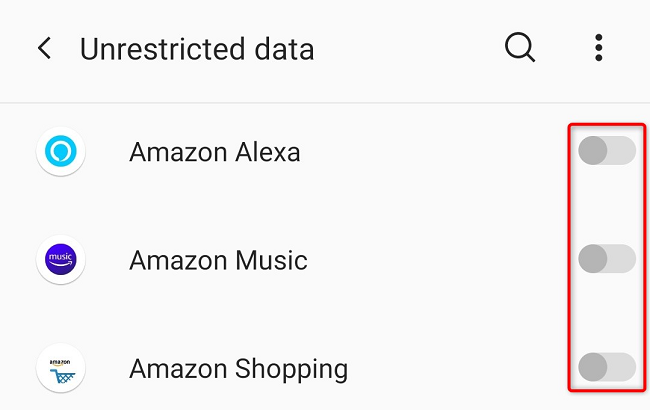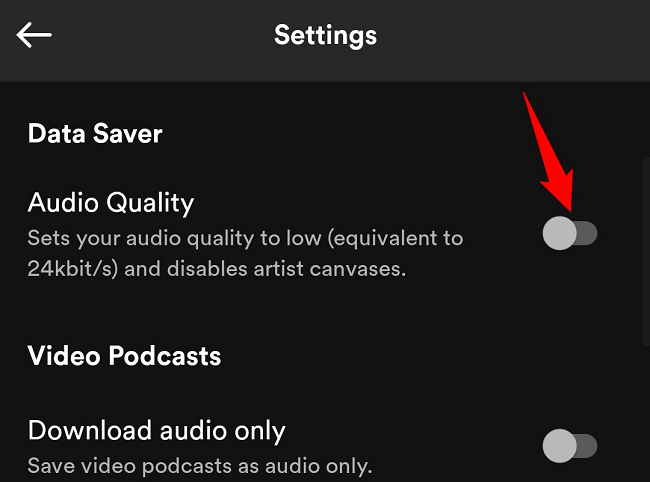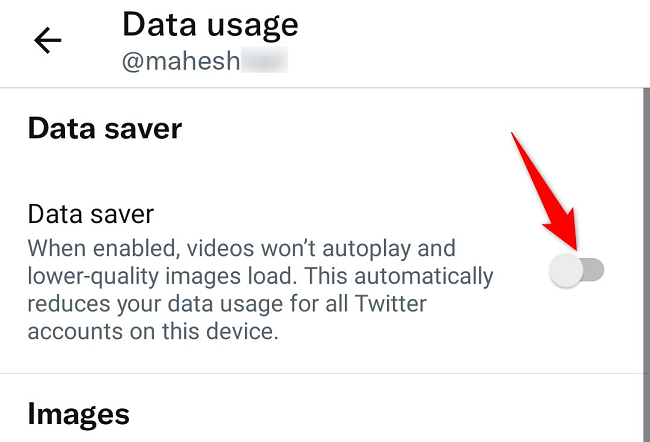O modo Economia de dados no Android ajuda a salvar seus dados de Internet móvel . O modo de economia de dados garante que aplicativos e serviços usem apenas dados em segundo plano quando estiverem em Wi-Fi. No entanto, se você tiver um plano de dados ilimitado, o Data Saver não será necessário. Aprenda como desligá-lo usando este guia.
As etapas para desativar o modo Economia de dados variam de acordo com o telefone que você usa. Neste guia, abordamos as etapas para telefones Android Samsung Galaxy, Google Pixel e OnePlus.
Índice
Desative o modo de economia de dados em telefones Samsung
Para desativar o modo de economia de dados e permitir que seus aplicativos usem dados mesmo em segundo plano , primeiro inicie as Configurações no seu telefone Samsung Galaxy.
Em Configurações, selecione Conexões > Uso de dados > Economia de dados.
Na página “Economia de dados”, desative a opção “Ativar agora”. Seu modo de economia de dados agora está desativado.
Se quiser permitir que aplicativos específicos usem seus dados enquanto mantém o modo de economia de dados ativado para todos os outros aplicativos, você pode adicionar seus aplicativos à lista de exceções.
Para fazer isso, na página “Economia de dados”, toque em “Permissão para usar dados enquanto a economia de dados estiver ativada”.
Na tela seguinte, ao lado dos aplicativos para os quais deseja permitir dados, ative os botões de alternância.
Desative o modo de economia de dados em telefones Pixel
Para desativar o modo de economia de dados em seu telefone Google Pixel, inicie Configurações.
Em Configurações, selecione Rede e Internet > Economia de dados. Lá, desative a opção “Usar economia de dados”.
Para permitir que determinados aplicativos usem dados enquanto o modo de economia de dados estiver ativado, vá para Configurações > Rede e Internet > Economia de dados > Dados irrestritos no seu telefone.
Lá, ao lado dos aplicativos para os quais você deseja permitir dados, ative os botões de alternância.
Desative o modo de economia de dados em telefones OnePlus
Como outros fabricantes, o OnePlus também hospeda a opção Economia de dados em seu aplicativo Configurações.
Para desativar o modo, abra Configurações no seu telefone. Em seguida, navegue até Wi-Fi e rede > SIM e rede > Economia de dados.
Na página “Economia de dados”, desative “Usar economia de dados” para desativar o modo.
Para permitir que aplicativos específicos usem seus dados enquanto a Economia de dados estiver ativa, na tela “Economia de dados”, toque em “Dados irrestritos”. Em seguida, ative o botão de alternância para os aplicativos que deseja adicionar à lista de exceções.
Desative o modo de economia de dados em aplicativos Android
Alguns aplicativos Android oferecem um modo de economia de dados no aplicativo que ajuda a economizar o uso de dados apenas nesse aplicativo específico. Se você ativou este modo, terá que desativá-lo manualmente em seus aplicativos.
Na maioria dos aplicativos, você encontrará a opção de desativar o modo nas configurações do aplicativo.
Por exemplo, no Spotify para Android, você pode desligar o modo Economia de dados acessando Configurações e desativando “Economia de dados” ou “Qualidade de áudio”, qualquer que seja a opção que você vir.
Da mesma forma, no Twitter para Android, você pode desativar o modo Economia de dados acessando Configurações e privacidade > Acessibilidade, exibição e idiomas > Uso de dados e desativando “Economia de dados”.
Uma rápida pesquisa online pode revelar guias que podem ajudar se você não conseguir encontrar a opção Economia de dados nas configurações do seu aplicativo.